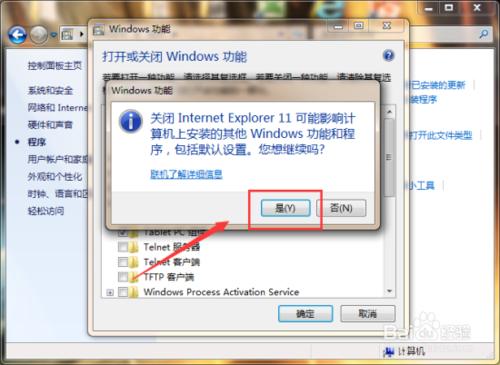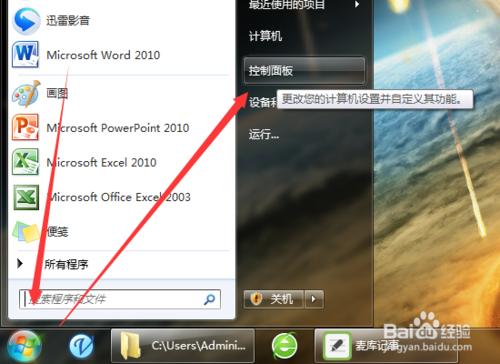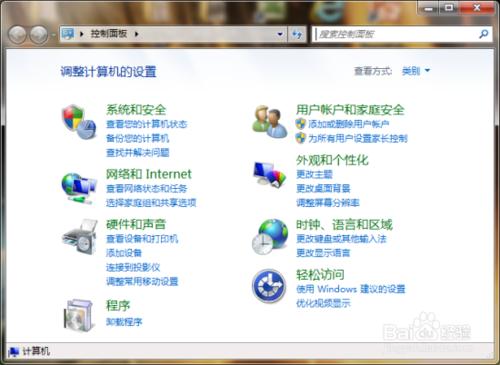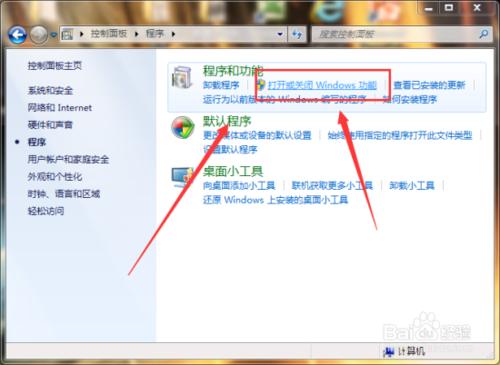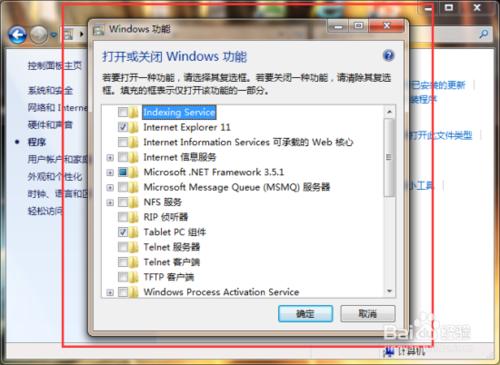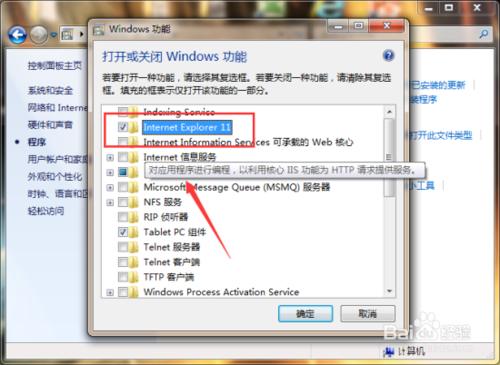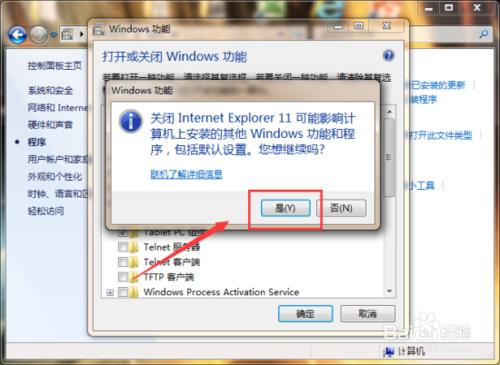微軟系統再帶的IE瀏覽,有的人喜歡使用這個瀏覽器,但是又不願意卸載。那麼,我們在系統中怎樣把它禁用呢?一起來學習瞭解下吧!
工具/原料
計算機
windows7
方法/步驟
1、點擊“開始”圖標,在打開的開始菜單中點擊“控制面板”選項。如圖所示;
2、點擊“控制面板”選項後,這個時候會打開“控制面板”對話窗口,如圖所示;
3、在打開的控制面板窗口中,點擊“程序”命令選項。如圖所示;
4、這個時候跳轉到“程序”窗口,然後點擊程序和功能選項下的“打開或關閉windows功能”選項。如圖所示;
5、點擊“打開或關閉windows功能”後,這個時候會打開“windows功能”對話窗口。如圖所示;
6、在Windows功能窗口我們看到下面的選項有個“Internet Explorer 11”選項是勾選,這個就是IE11瀏覽器。我們取消其勾選。如圖所示;
7、取消勾選時這個時候會彈出“關閉Internet Explorer 11瀏覽器可能影響計算機上安裝的其他windows功能和程序,包括默認設置。您想繼續嗎?”窗口,我們點擊“是”按鈕。這樣IE瀏覽器就被禁用了。如圖所示;